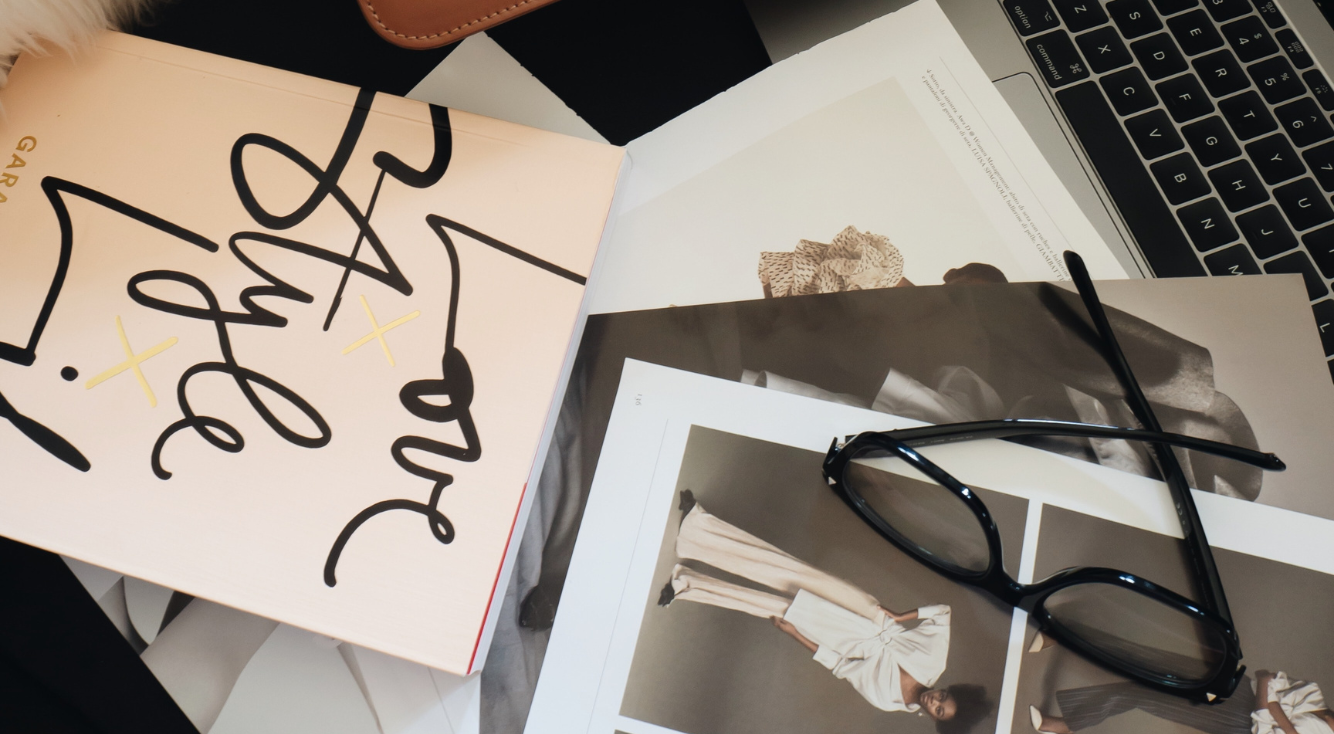
【ZOZOTOWN】コンビニ支払いの利用方法と注意点!ツケ払いもOK
Contents[OPEN]
- 1【ZOZOTOWN】コンビニ支払いとは
- 2【ZOZOTOWN】コンビニ支払いの注意点
- 2.1配送の日時は指定できない
- 2.2支払い期限が切れると注文がキャンセルされる
- 2.3注文時に選んだコンビニは変更できない
- 2.4コンビニ支払いは現金のみ
- 2.5200円未満の注文にセブンイレブンは使えない
- 3【ZOZOTOWN】コンビニ支払いを選べない原因
- 4【ZOZOTOWN】コンビニ支払いのやり方
- 5【ZOZOTOWN】ツケ払いにコンビニ支払いは使える?
- 6【ZOZOTOWN】コンビニ支払いに関する「よくある質問」
- 7【ZOZOTOWN】幅広いコンビニに対応!ツケ払いやコンビニ支払いを使ってみよう!
【ZOZOTOWN】コンビニ支払いを選べない原因
先述した手順を行っても、注文時にコンビニ支払いを選択できないこともあります。
一体なぜ選択できないのでしょうか。
コンビニ支払いを選べない原因として、以下の3つが考えられます。
- ログインせずに買い物をしている
- 注文金額が30万円を超えている
- 予約商品や取り寄せ商品、ショップ配送商品である
上から順に詳しく見ていきましょう。
ログインせずに買い物をしている
会員登録していなかったり自分のアカウントにログインしていなかったりする場合には、コンビニ支払いを選択できません。
コンビニ支払いを選択したいからは、会員登録もしくはログインを行いましょう。
ちなみに、ログインできていない場合には、カートから注文する際に以下のような画面が表示されますよ!
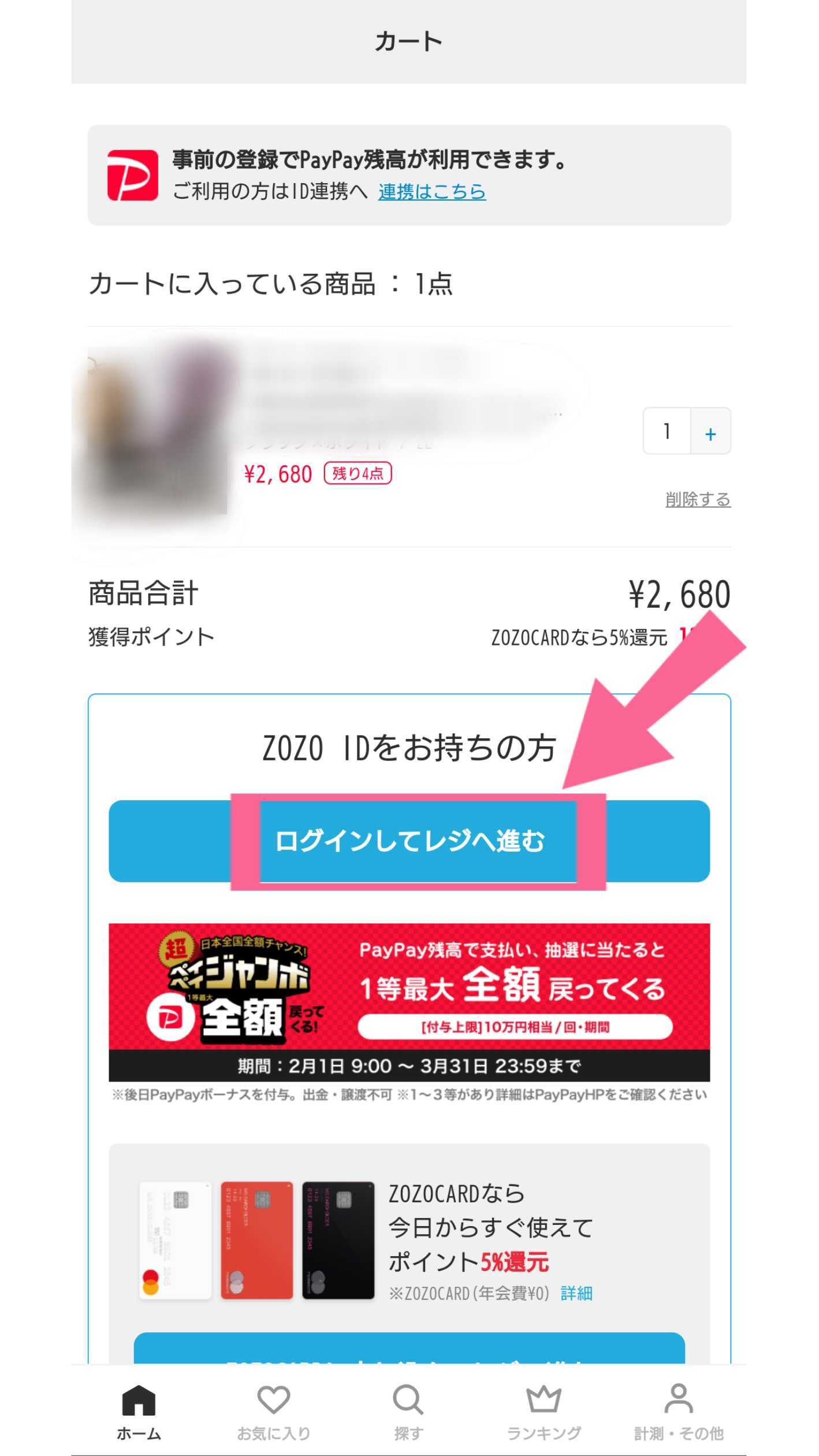
自分のアカウントをお持ちの方は「ログインしてレジへ進む」をタップして、画面の表示に従って進めましょう。
また、右下の「計測・その他」を開き、「ログイン・新規会員登録」をタップすると、会員登録をすることができますよ!
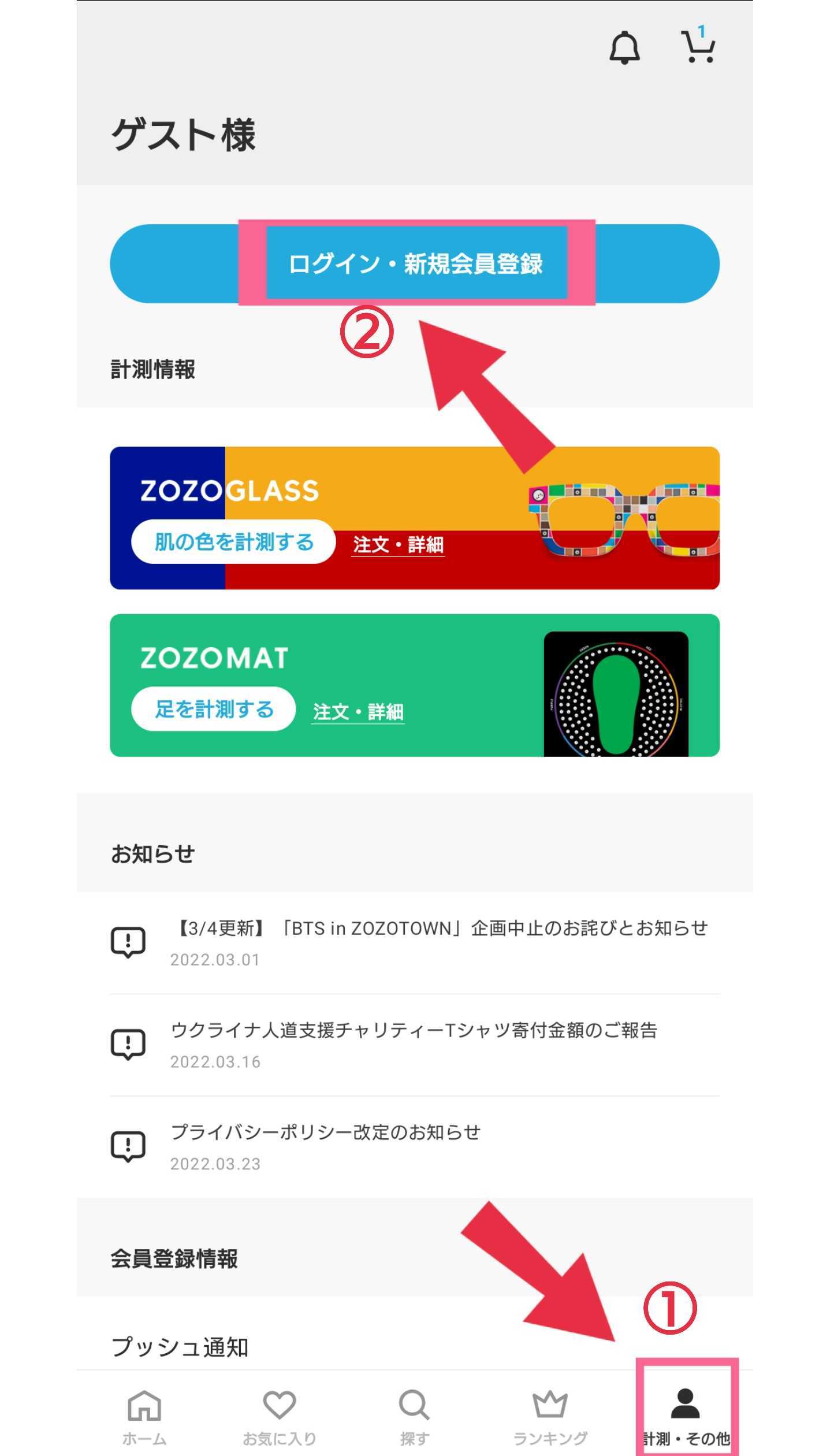
登録は無料でできるので、この機会に登録してみてはいかがでしょうか。
注文金額が30万円以上
コンビニで支払いできる金額は税込30万円までと決まっています。
そのため、注文金額か30万円以上の場合は、コンビニ支払いを選択することができません。
予約・取り寄せ・ショップ直送商品はコンビニ支払い対象外
注文金額だけでなく、商品の状態によってコンビニ支払いの対象外になることもあります。
具体的にいうと、以下の状態の場合にはコンビニ支払いは利用できないので注意しましょう。
- 予約商品
- 取り寄せ商品
- ショップ直送商品
【ZOZOTOWN】コンビニ支払いのやり方
先にも述べましたが、コンビニ支払いの手順はコンビニごとに異なります。
そこで、次はコンビニ別で支払い方法を紹介します。
ローソン
最初に、コンビニ支払いでローソンを指定した場合についてです。
ローソンを指定した方はまず、ローソン店内に設置されている「Loppi」を操作する必要があります。
まずは、以下の手順でLoppiを操作してみてください。
- Loppiの画面に表示されている「各種番号をお持ちの方」をタッチします。
- 注文完了メールに記載されている「お客様番号(14桁)」と「確認番号(4桁)」を入力してください。
- お客様番号と確認番号を入力したら「次へ」をタッチしましょう。
- 表示されている画面を確認したら「はい」をタッチしたらOK!
上記の手順を行うと、Loppiからレシートが発券されます。
発券後は30分以内に、レジで支払いを行いましょう。
POINT
- コンビニ支払いを行ったことを証明する「取引明細兼領収書」は大切に保管しておきましょう。